こちらではWindowsPCの単語登録と辞書を編集してPCを使いやすくする方法をご紹介します、前回「Microsoft IMEで単語登録して変換をカスタマイズ」ではMicrosoft IMEを、「Google 日本語入力で単語登録して変換をカスタマイズ」ではGoogle 日本語入力で単語登録をする方法をご紹介しました、今回はその単語登録を活用してPCの入力時間を短縮出来るようにしてみましょう、また登録した単語の種類ごとに辞書を分けておくと、PCの新調などで新しいデバイスに辞書をインポートする時簡単に行なえますね。
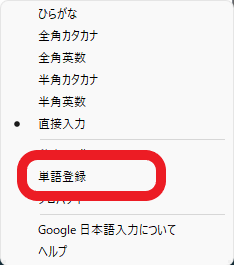
今回はGoogle 日本語入力を使って説明致しますが、Microsoft IMEの単語登録は「Microsoft IMEで単語登録して変換をカスタマイズ」を、Google 日本語入力の単語登録は「Google 日本語入力で単語登録して変換をカスタマイズ」をご参照ください、ではタスクバーのGoogle 日本語入力のボタンを右クリックして「単語登録」クリックして下さい、「A」や「あ」のボタンですね。
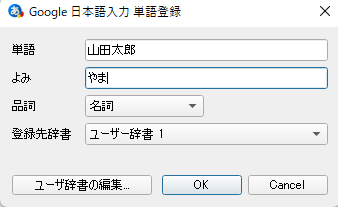
単語登録は「よみ」と「単語」を登録する事で、登録した「よみ」を入力して変換すれば登録した「単語」を変換候補から選べるようになる訳です、そこでよくPCで入力する名前や場所などを登録しておくと、毎回の入力に掛かる時間や手間を減らすことができます、例えば毎回名前を入力するのが面倒だな~と感じる場合は、「単語」に名前を登録しておいて短めの「よみ」を登録してみてください、上の画像の様に単語に「山田太郎」で登録を行い、よみを「やま」で登録しておくとします、すると次回からは「やま」と入力して変換するだけで良い訳です、一個ずつ「よみ」を考えなくても「よみ」を「なまえ」にして単語に色々な名前で登録しておけば、「なまえ」と入力して変換するだけで色々な名前に変換することも出来るようになりますね。
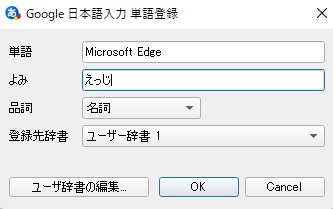
勿論人名だけでは無く地名や会社名、上の画像のようにアプリの名前などでも登録しておくと便利です、「Microsoft Edge」をよく入力するという場合は、上の画像の様によみを「えっじ」などにして、単語を「Microsoft Edge」で登録しておけばかなり入力時の手間を短縮出来ますよね、この様によく入力する長めの「単語」を短めの「よみ」で登録しておくと便利です。
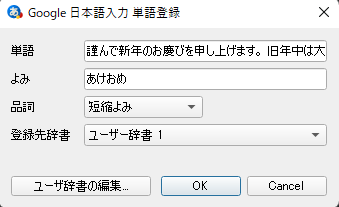
他にもちょっとした定型文を登録しておいた辞書を作成しておくと、その時期のご挨拶などの入力が捗るのではないでしょうか。
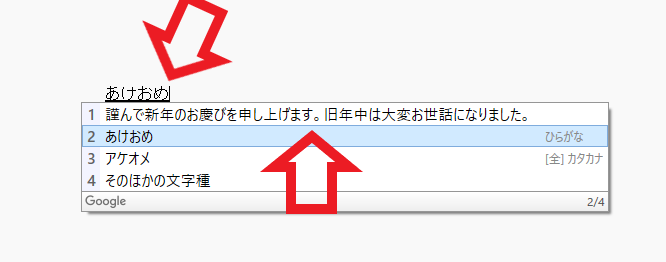
上の画像のように「謹んで新年のお慶びを申し上げます。旧年中は大変お世話になりました。」というそこそこの長さの文章が、「あけおめ」を変換するだけで済んでしまいます。
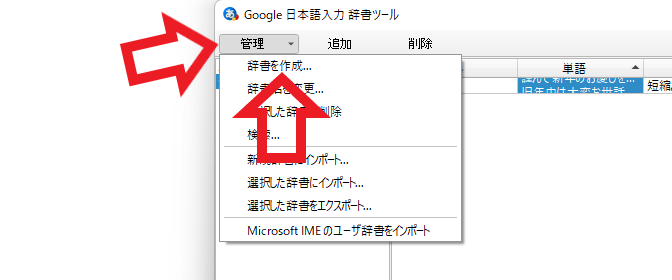
しかし上記の様な普段使わない候補がよく変換候補として表示されるのも困りますよね、そういった場合は品詞を設定する方法もあるのですが、今回は辞書を別にして対応してみましょう、「Google 日本語入力 辞書ツール」を開いて上部メニューから「管理」をクリックします、次にメニューから「辞書を作成」をクリックしてください。
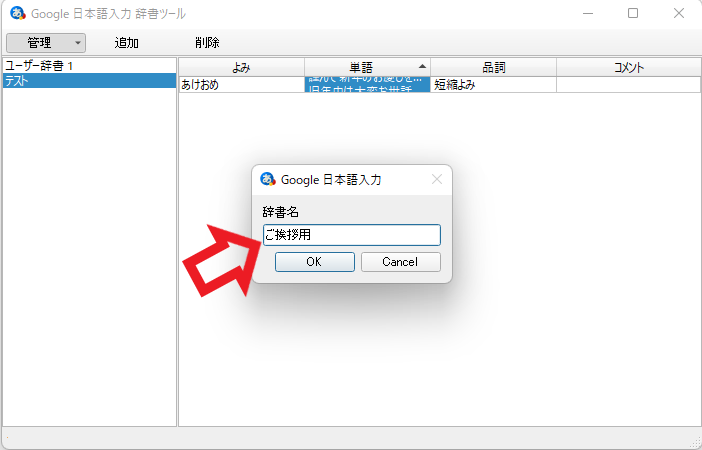
作成した辞書に辞書名を設定してください、例えば今回は「ご挨拶用」で作成してみます、辞書名を入力したら「OK」ボタンをクリックしてください。
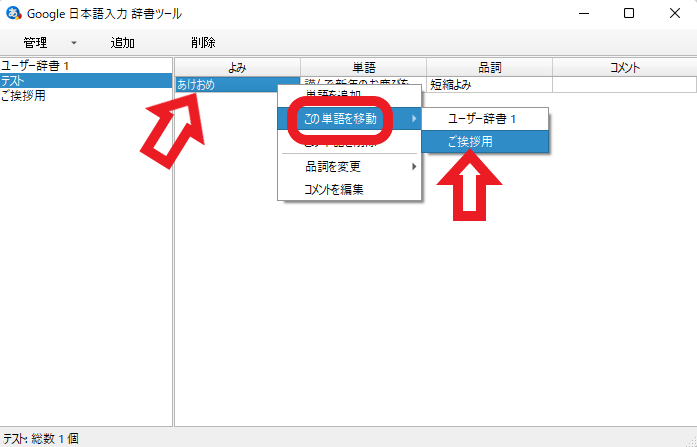
これで新規辞書が作成出来ました、辞書間での単語の移動は目的の単語を右クリックして、メニューの「この単語を移動」から移動先の辞書を選択してください、あとは辞書フォルダーでも作っておいてエクスポートしてから削除しておけば、普段は変換に表示されることもありません、上記の様な新年の挨拶などはその時期しか使わないので、必要な時期だけインポートしておけば問題無いですしね、同じ様に例えば仕事用とプライベート用で辞書を分けたりしておくと、仕事用PCに辞書をインポートする作業が楽になります、この単語は仕事用のPCでは候補に表示されて欲しくないな~という場合でも、辞書を分けてあれば簡単にインポートする辞書の選別が出来ますので。

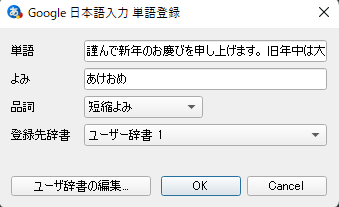
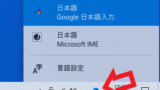
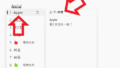

コメント